Trik Hard reset Nexian Xplorer A712 tanpa PC
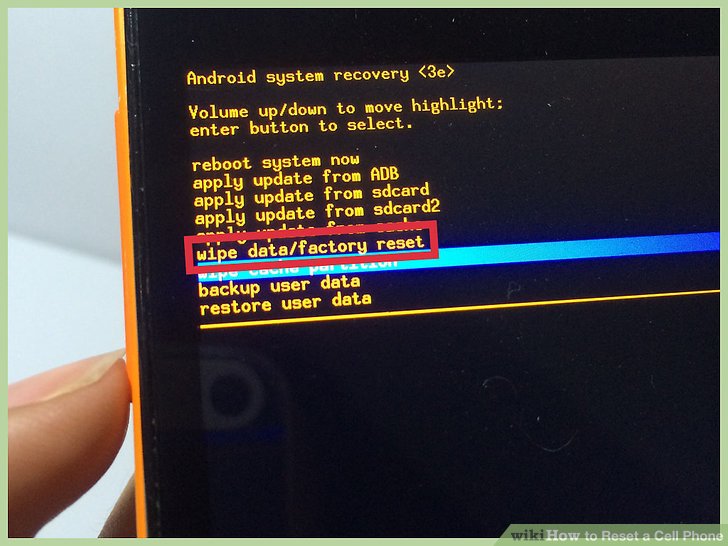
Tutorial Hard reset Nexian Xplorer A712 tanpa PC - Mengatasi Nexian Xplorer A712 lupa password/kata sandi/pola itu cukup mudah. Yaitu dengan melakukan HARD RESET pada Nexian Xplorer A712 maka semua pengaturan akan kembali seperti awal saat pertama kali hp Nexian kalian beli. Caranya hampir sama untuk semua hape Nexian, tapi perlu diperhatikan bahwasanya dengan melakukan hard reset pada Nexian Xplorer A712 berarti data yang ada pada memori internal Nexian Xplorer A712 anda akan terhapus dan kembali ke pengaturan awal.

Sebenarnya ada dua cara untuk melakukan reset Nexian Xplorer A712 yaitu melalui menu setting dan menggunakan kombinasi tombol Nexian Xplorer A712. Namun jika Nexian Xplorer A712 tidak bisa masuk menu setting tentunya harus menggunakan ** hard reset** menggunakan kombinasi tombol pada Nexian Xplorer A712. Kalau dalam istilah nokia jadul, FLASH 3 JARI Nexian Xplorer A712 :wkwk:
Nah bagi Kamu yang ingin melakukan hard reset pada Nexian Xplorer A712, ikuti langkah-langkah dibawah ini.
Cara Hard Reset Nexian Xplorer A712
- Turn off Nexian Xplorer A712 kamu.
- Kemudian tekan dan tahan tombol Volume Down + Power secara bersamaan hingga muncul logo Nexian kemudian lepaskan dan tunggu sampai masuk ke recovery mode.
- Untuk navigasi atau mengarahkan keatas dan kebawah gunakan tombol Volume, sedangkan untuk memilih OK atau konfirmasi tekan tombol Power.
- Nah, kemudian pilih Clear Flash/Factory Reset.
- Nexian Xplorer A712 akan melakukan reset dan restart
- Tunggu sampai menyala, selesai.

